مشاهده تماسهای دایورتشده در اندروید

دایورت کردن یا انتقال تماسها از یک شماره به شمارهی دیگر، راهکاری مفید برای مواقعی است که امکان پاسخگویی به تماسها را نداریم و میخواهیم شخص دیگری آنها را پاسخ دهد؛ اما اگر در این میان کسی بهعمد یا بهاشتباه تماسهایش را به سیمکارت ما انتقال داده باشد، چگونه میتوان تشخیص داد که کدام تماسها مربوطبه شمارهی خودمان و کدامیک جزو تماسهای دایورتشده هستند؟
در چنین مواقعی، پیغام کوچکی با عنوان Forwarded Call برای چند ثانیه پایین صفحه، نمایش داده میشود. اینگونه اعلانها که به Toast Notifications معروف هستند، معمولاً بهسرعت و در عرض چندثانیه محو میشوند؛ اما راهکاری وجود دارد که از طریق آن میتوانید جزئیات این نوتیفیکیشنها را مشاهده کنید.
با نصب اپلیکیشنهایی که برای این کار طراحی شدهاند، میتوانید تاریخچهی تماسهای دایورتشده را مشاهده کنید. در ادامه به معرفی برنامهها و نحوهی استفاده از آنها خواهیم پرداخت.
مشاهده تماسهای دایورتشده در سامسونگ
اگر گوشی سامسونگ دارید، برنامهی Nice Catch را از گلکسی استور دانلود کنید. اگر میخواهید تاریخچهی هرکدام از موارد موجود را ببینید، باید دکمهی مقابل آن را فعال کنید؛ برای مثال، وقتی گزینهی Toast Notifications را روشن میکنید، تاریخچهی تمامی این اعلانها در برنامه ثبت خواهد شد و با ضربهزدن روی این گزینه میتوانید موارد ثبتشده را مشاهده کنید.
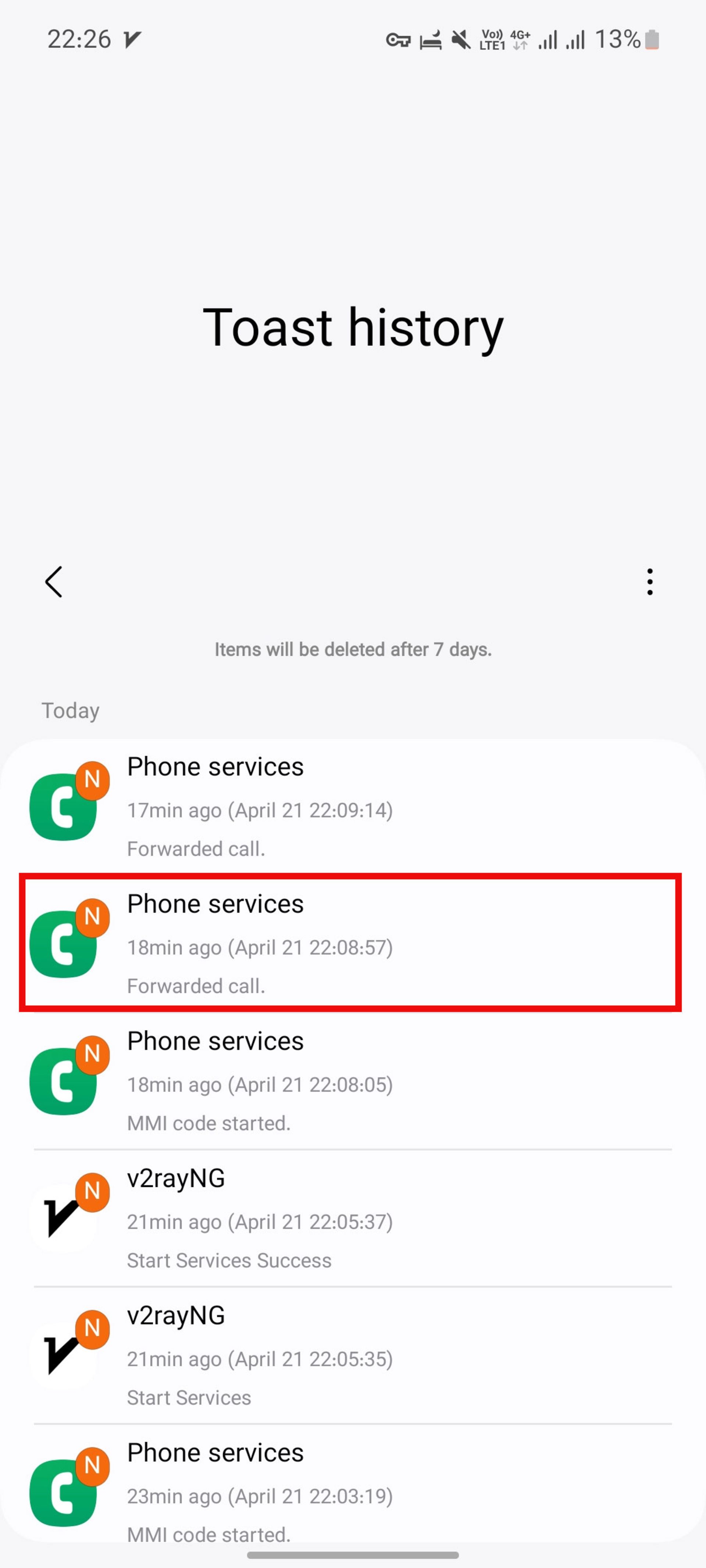
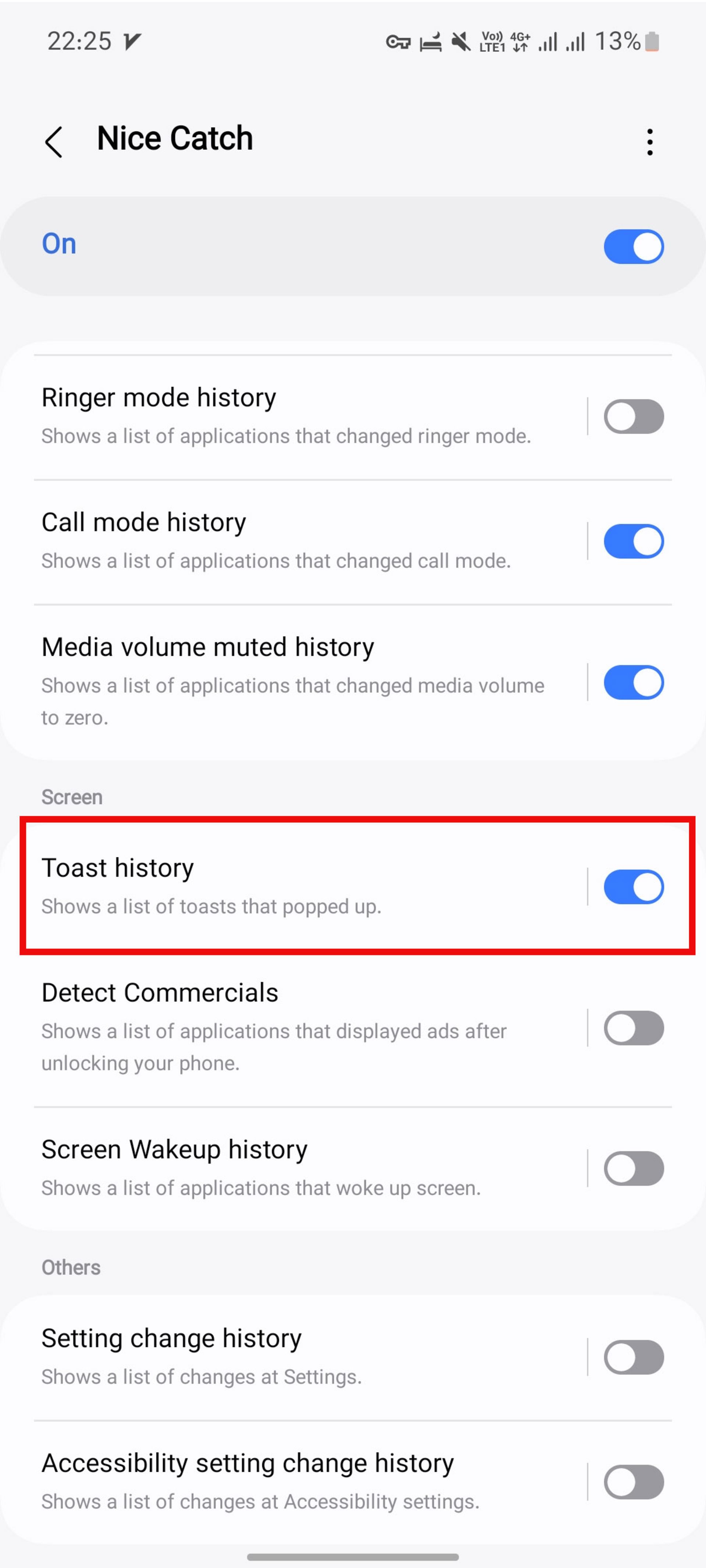
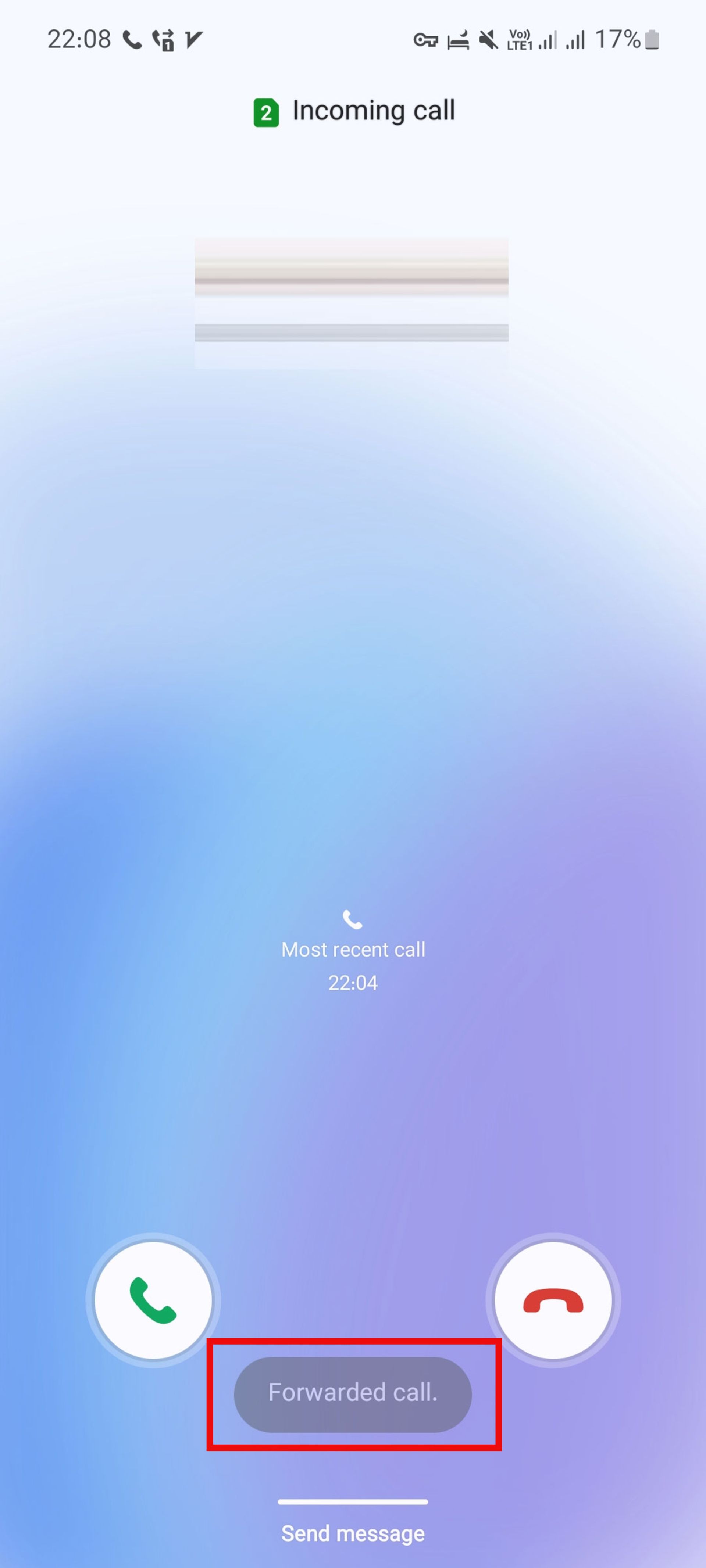
این اطلاعات شامل زمان دقیق تمام اعلانهای Toast است؛ مثل زمانی که ویپیان را روشن میکنید و پیغام فعالشدن آن برای چند ثانیه روی صفحه بهنمایش درمیآید یا زمانی که تماسهای شخص دیگری به گوشی شما انتقال داده میشود؛ بنابراین، میتوانید زمان تماسهای دریافتی را در برنامهی Call مشاهده کنید و از این طریق متوجه شوید که چه تماسی به خطتان منتقل شده است.
مشاهده تماسهای دایورتشده در شیائومی و دیگر گوشیهای اندرویدی
اگر از گوشی شیائومی یا دیگر گوشیهای اندرویدی استفاده میکنید، برای مشاهدهی تماسهای دایورتشده مراحل زیر را پیش ببرید:
- اپلیکیشن Toast Source را از طریق لینک زیر دانلود و نصب کنید و پس از ورود به برنامه با انتخاب Yes، دسترسی به دادههای Toast را به برنامه بدهید.
- پس از انجام این کار به منوی Accessibility وارد میشوید که در آنجا باید در بخش Installed apps گزینهی Detection service را روی حالت فعال قرار دهید.
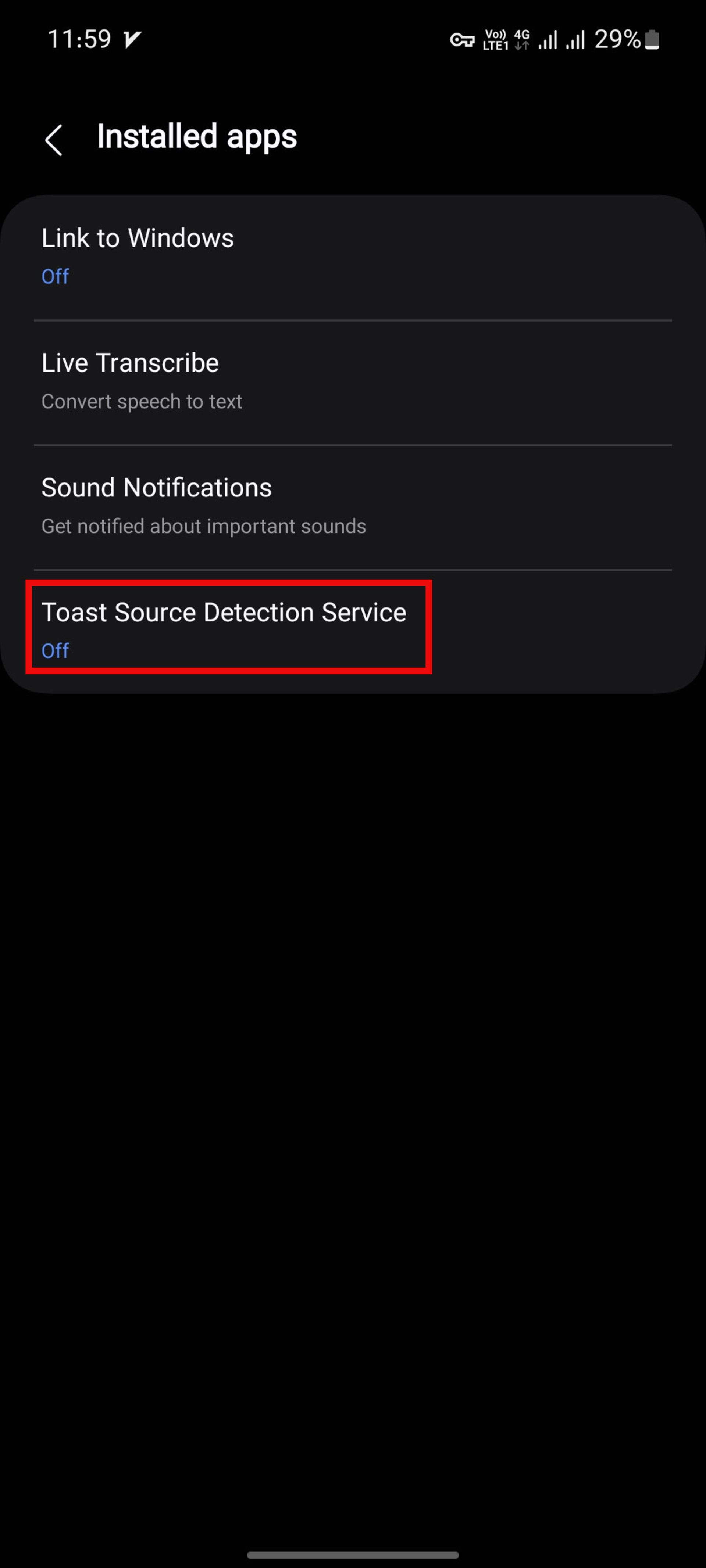
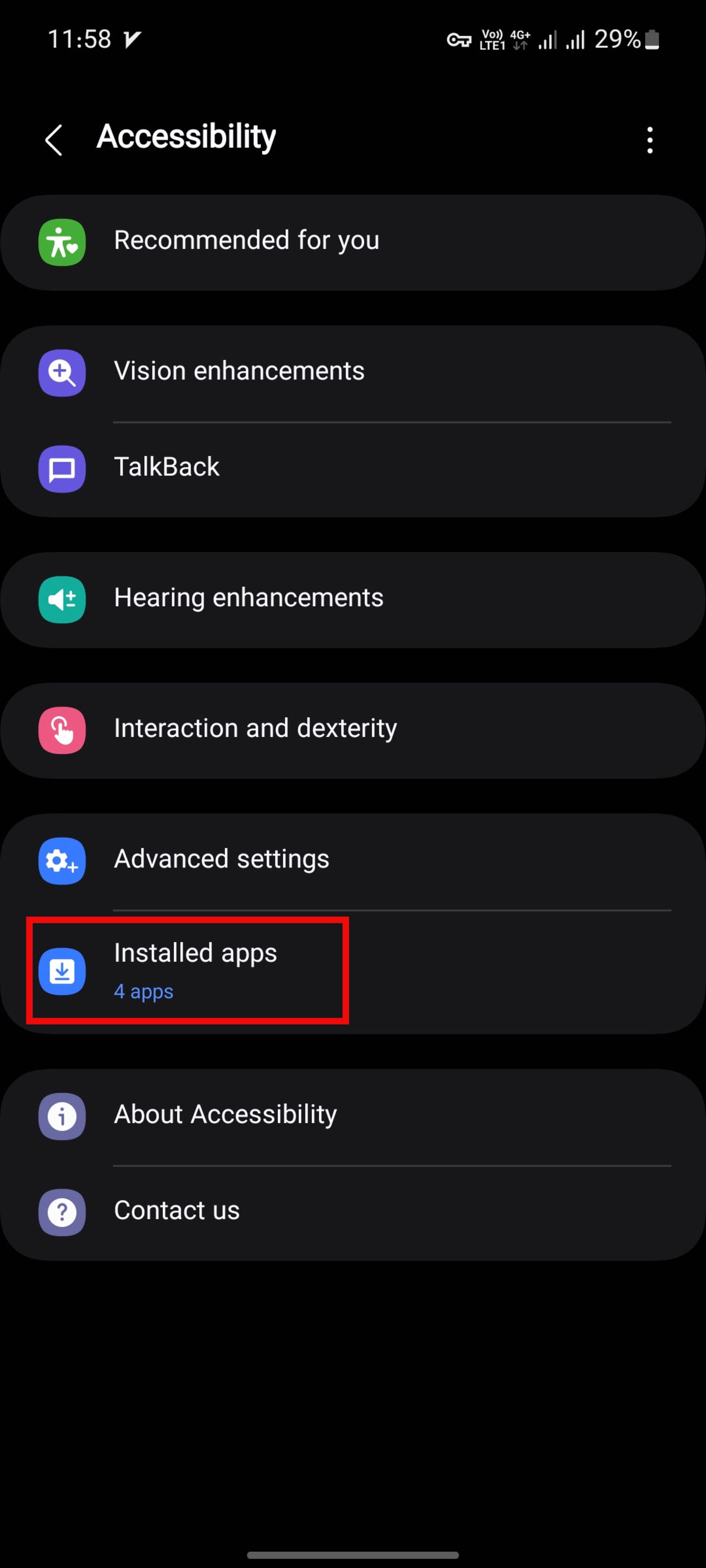
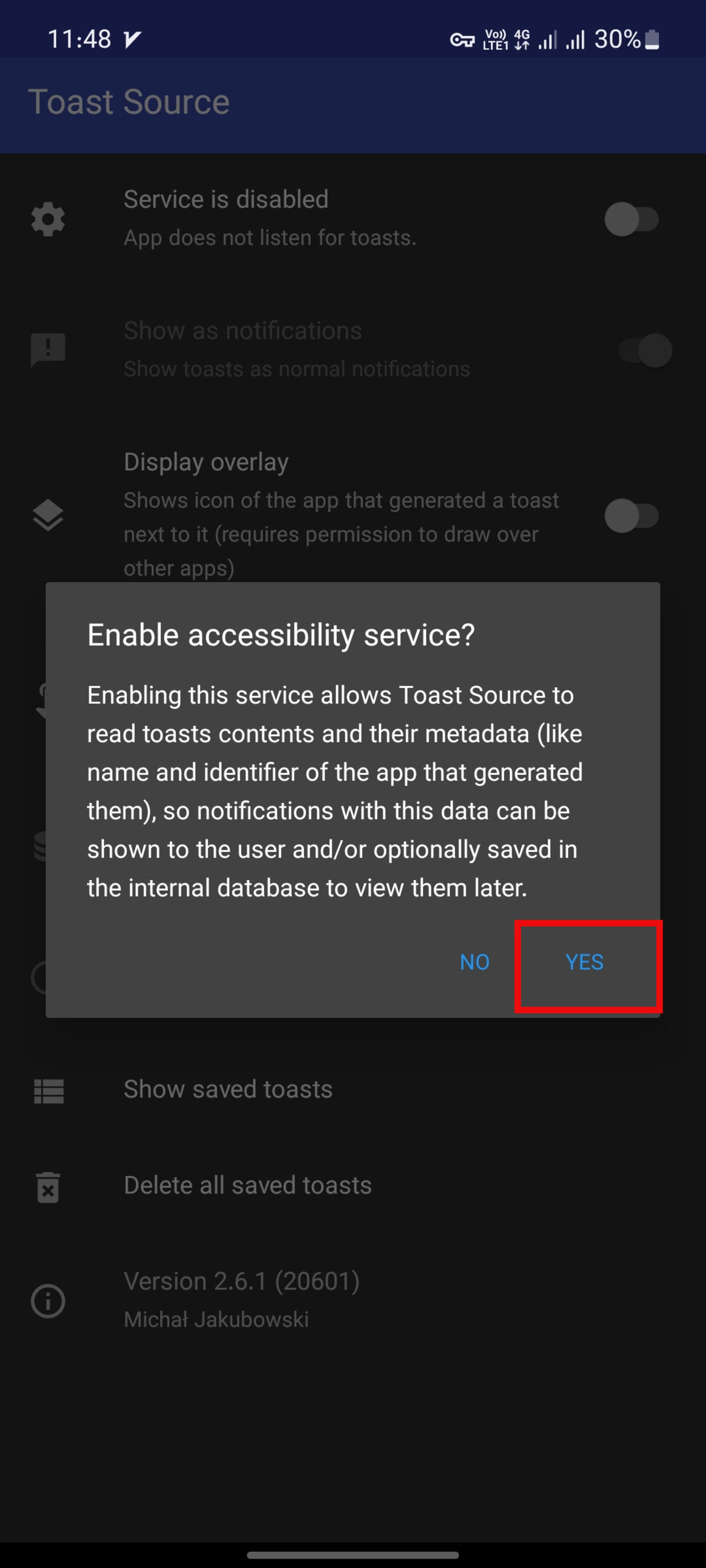
- اگر در این بخش با خطای Restricted settings مواجه شدید، در تنظیمات گوشی به Apps بروید. برنامهی Toast Source را پیدا کنید و در منوی سهنقطه که در گوشهی بالا سمت راست قرار دارد، روی Allow restricted settings ضربه بزنید.
- مجدداً به منوی Accessibility بروید و Toast Source Detection Service را روشن کنید.
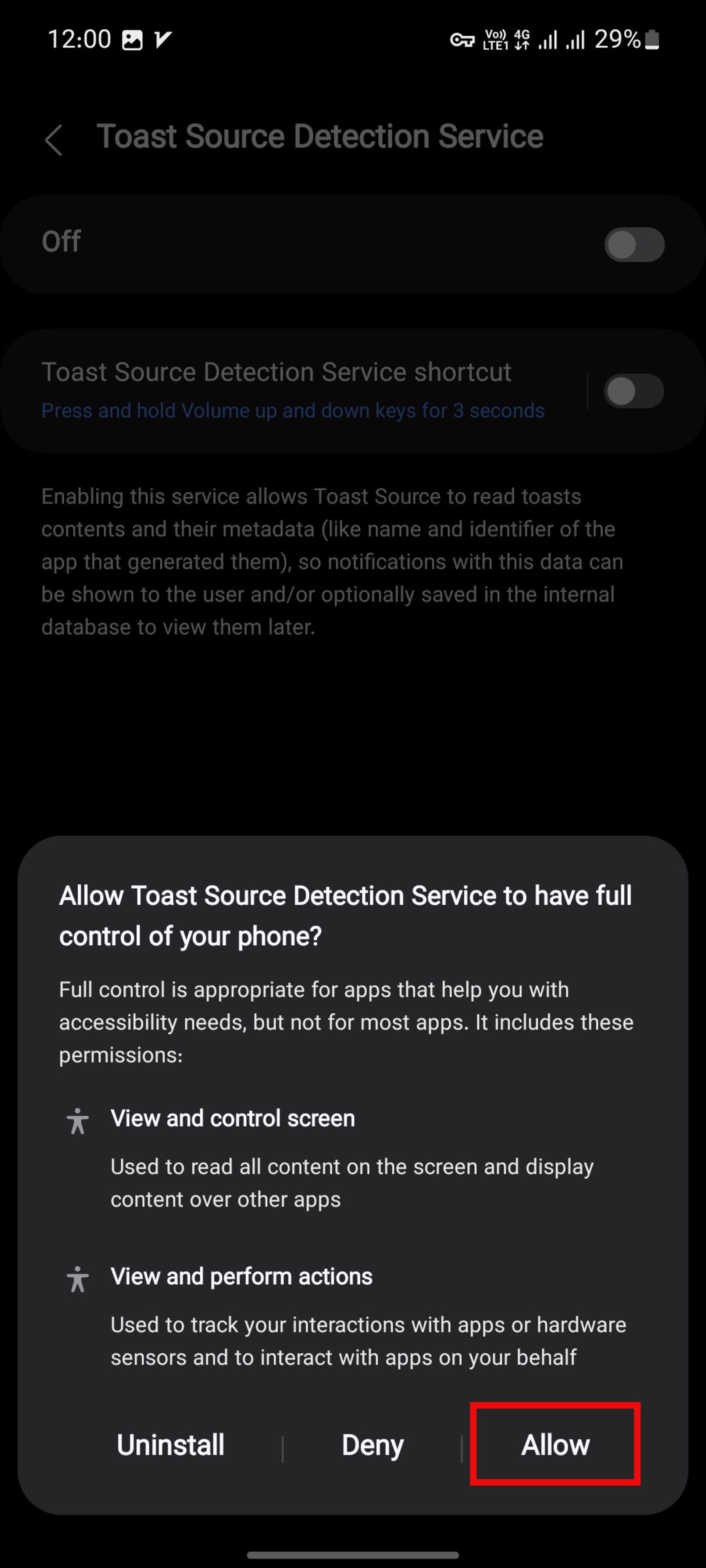
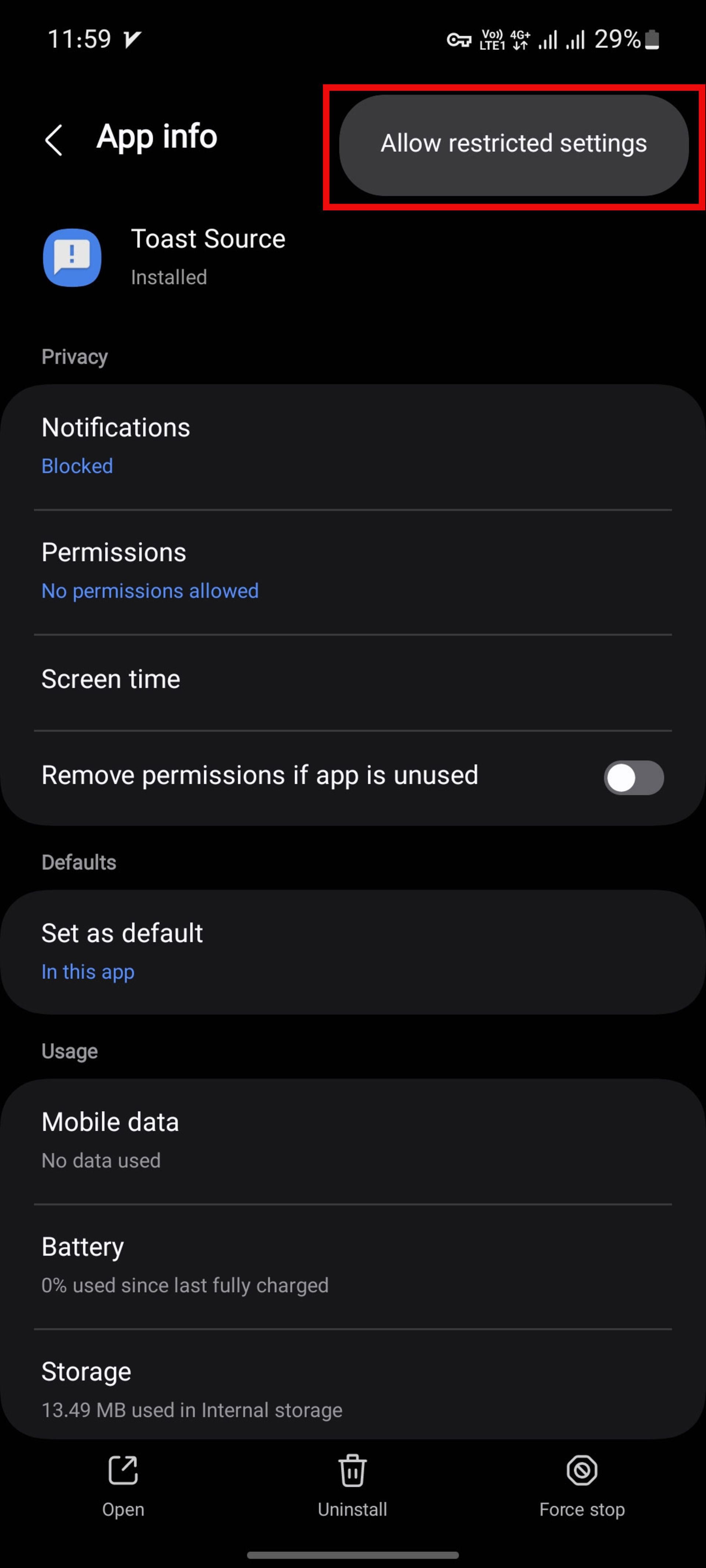
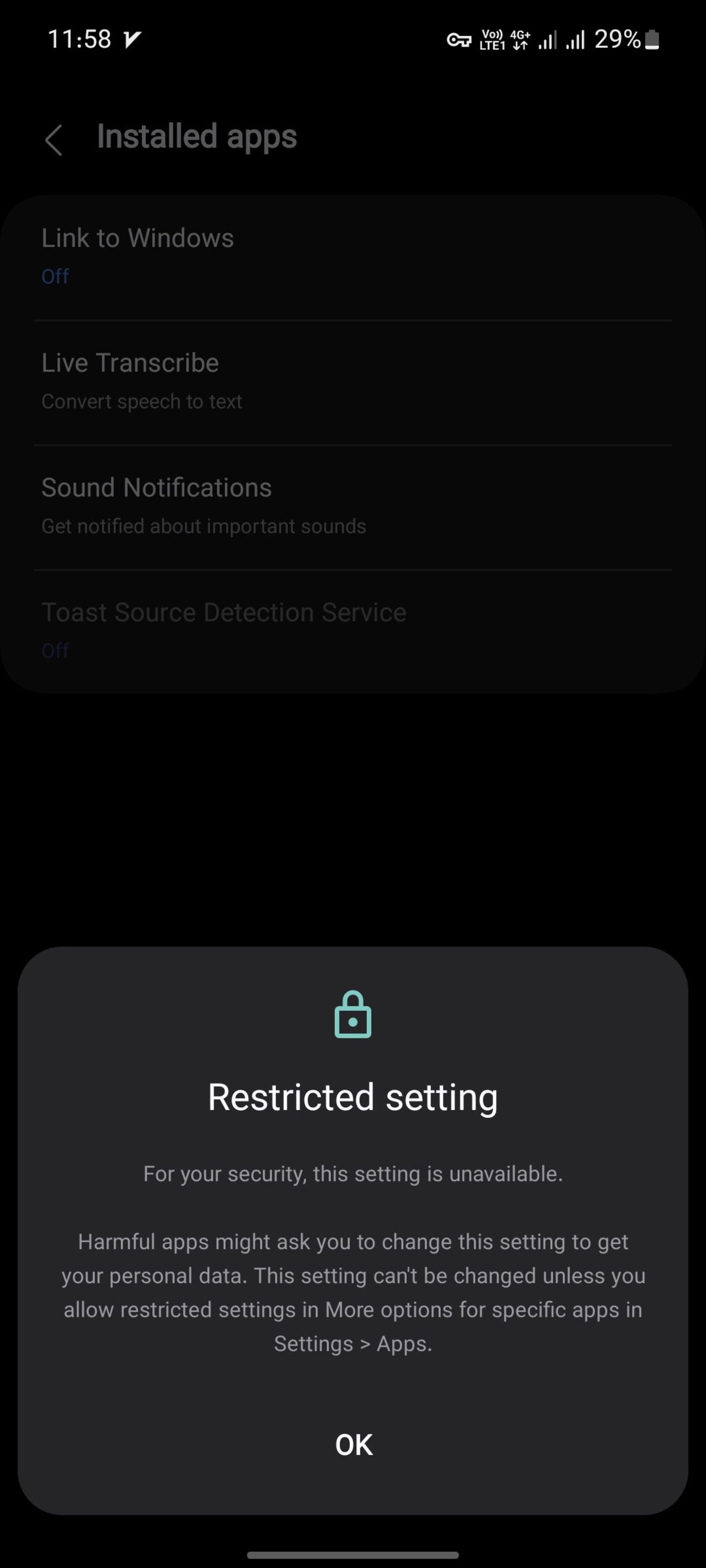
- در انتها، به برنامه بازگردید و گزینهی Save to database را فعال کنید.
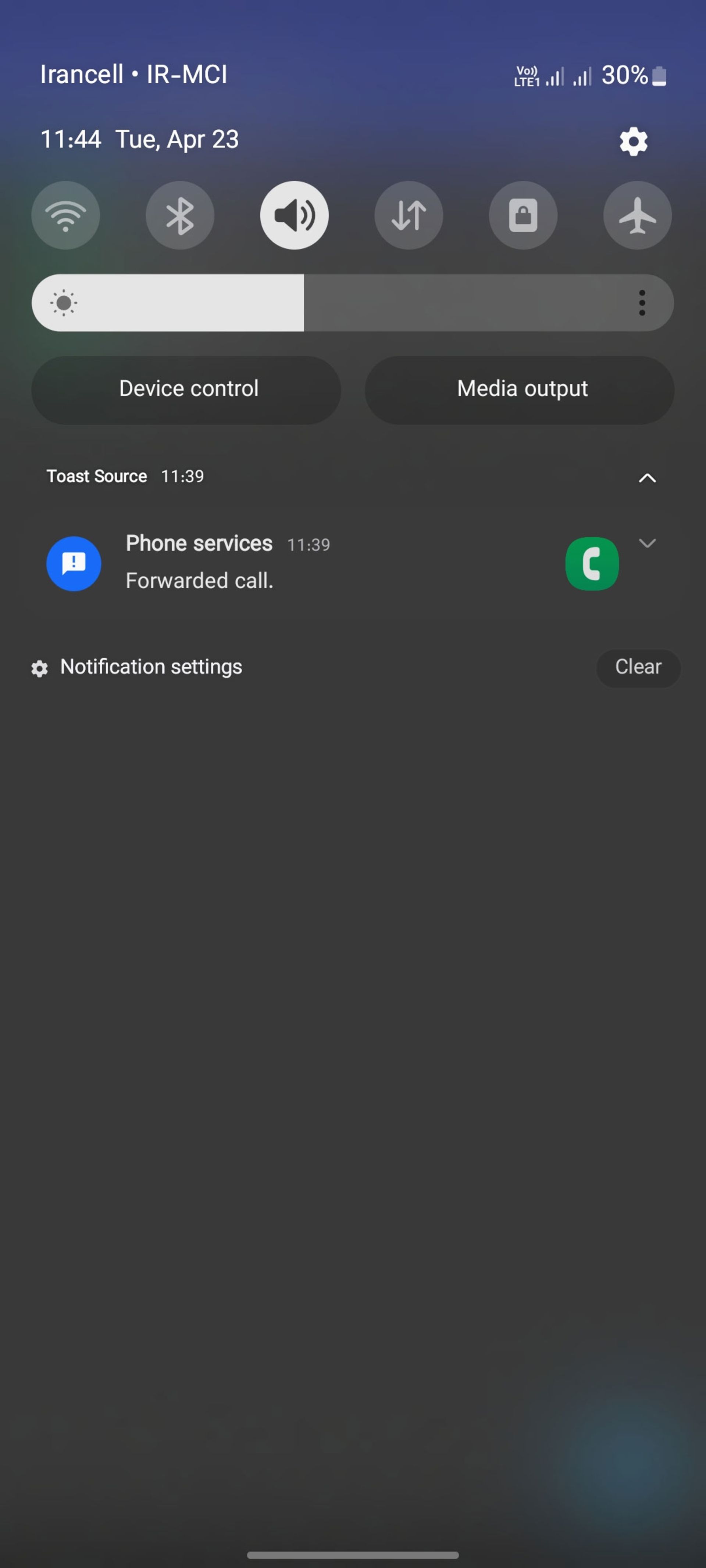
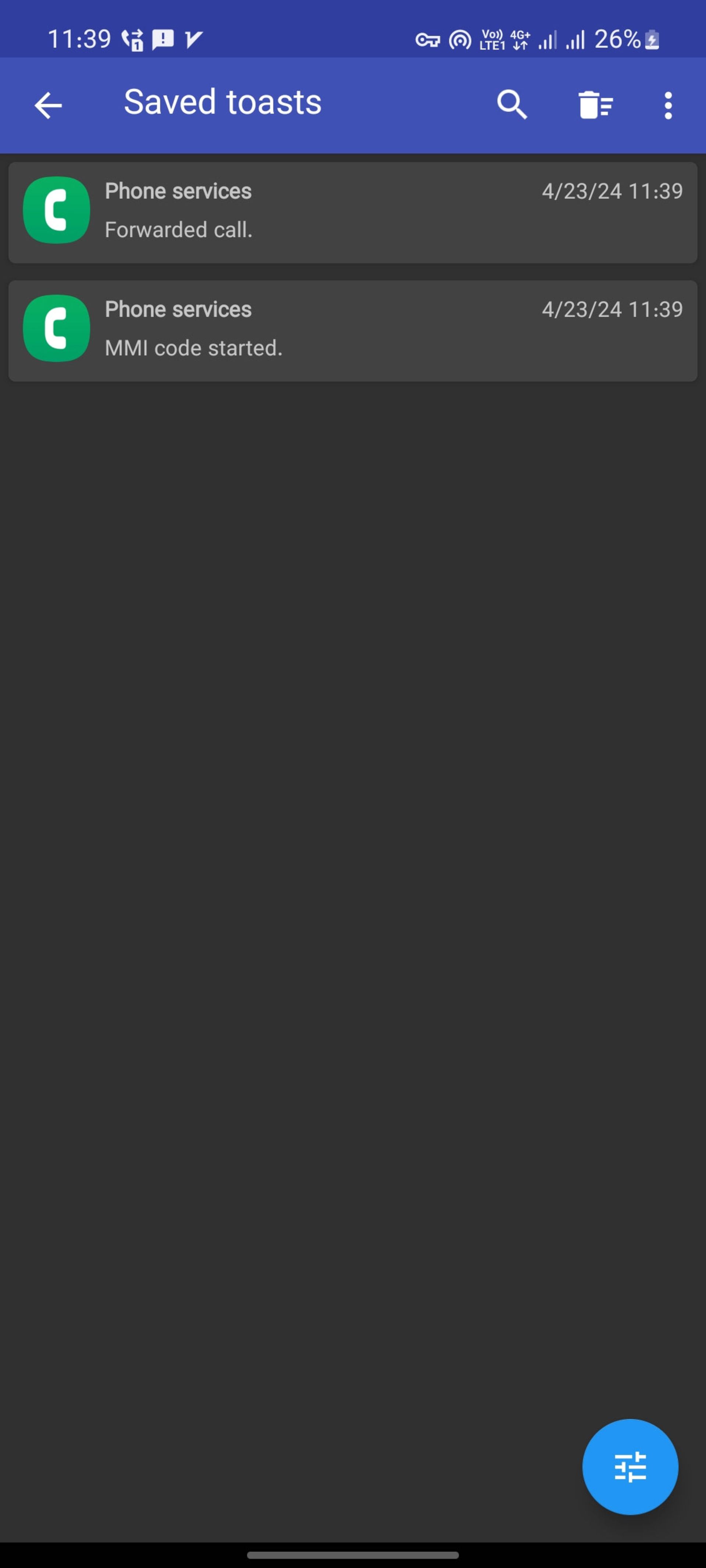
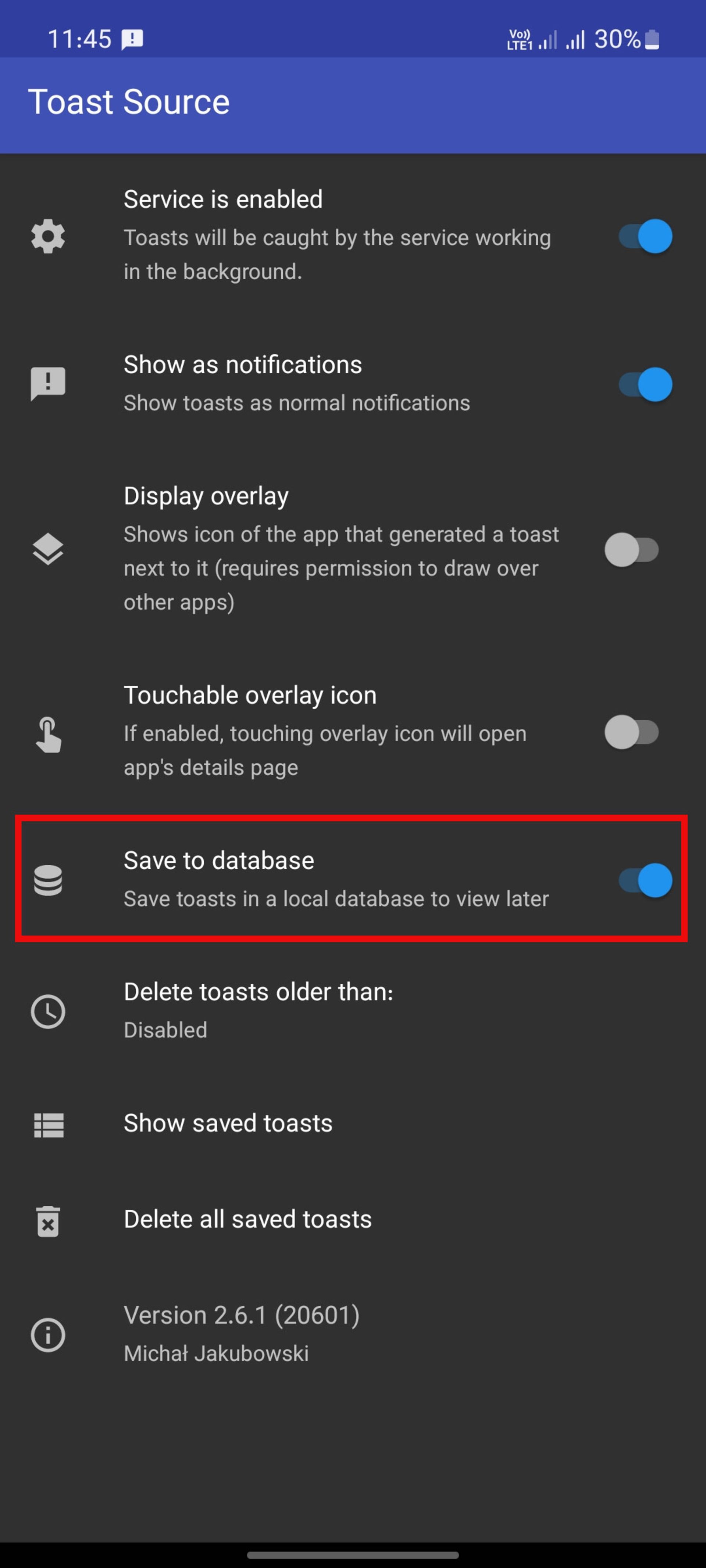
پس از انجام این مراحل، نوتیفیکیشن تمامی تماسهای دایورتشده را میتوانید در بخش Show saved toasts مشاهده کنید. نکتهی قابل توجه درمورد اپلیکیشن مذکور این است که چنانچه در تنظیمات گوشی، نوتیفیکیشن آن را فعال کرده باشید، اعلان تماس دایورتشده را در نوار اعلانات نیز مشاهده خواهید کرد و نیازی نیست وارد برنامه شوید.
نکته: ممکن است گوگل به دستگاههای جدید امکان نصب ندهد، بنابراین اگر موفق به نصب نشدید میتوانید از سایت APK4Fun دانلود را انجام دهید.
اگر درمورد مشاهدهی تماسهای دایورتشده در اندروید یا استفاده از اپلیکیشنها سوالی دارید، حتماً آن را در بخش دیدگاهها با ما در میان بگذارید.
نظرات